
Was ist die ideale Auflösung für ein PC-Spiel? Fragen Sie die meisten Spieler und sie werden sofort antworten: "Was auch immer Ihr Monitor unterstützen kann." Das ist die offensichtliche Lösung - schließlich wäre es kaum sinnvoll, Grafiken zu rendern höher als Ihre Ausrüstung tatsächlich ausgeben kann und Ihre Augen sehen können, oder? …Recht?
Eine kurze Einführung in das Supersampling
Vielleicht nicht. Jetzt, da PC-Spieleentwickler zu Experten geworden sind, um ihre Spiele selbst mit mittlerer Hardware mit 60 Bildern pro Sekunde laufen zu lassen, und selbst Grafikkarten unter 200 US-Dollar lächerlich leistungsfähig und effizient werden, ist eine neue Technik entstanden, mit der Spiele besser aussehen. Es wird unter anderem als "Supersampling" bezeichnet. Das Wesentliche ist, dass das Spiel seine Grafiken mit einer Auflösung wiedergibt, die über der des Monitors liegt. Skalieren Sie sie dann auf die native Auflösung Ihres Monitors. Verschiedene reine Softwarelösungen dafür gibt es schon seit einiger Zeit, aber jetzt sind Grafikkarten leistungsstark genug, um die Technik brutal auf Spiele zu übertragen, die sie nicht von Haus aus unterstützen.
Der Vorteil besteht darin, dass Sie Grafiken mit einer viel höheren Detailstufe „sehen“ und einige grundlegende Fallstricke wie Alias-Polygonkanten und Beleuchtungsartefakte vermeiden. Grundsätzlich verwenden Sie die grafische Leistung Ihrer GPU, um Bilder mit einer viel höheren Auflösung zu rendern, als Ihre Augen auf dem Bildschirm sehen können. Dies führt zu verschiedenen subtilen, aber erfreulichen Verbesserungen der Darstellung polygonaler Kanten und Lichteffekte. Dies kann auf andere Weise mit komplexeren Anti-Aliasing-Techniken erreicht werden, aber GPUs haben jetzt genug Saft, um auf die Subtilität zu verzichten und die Dinge hinter den Kulissen viel schärfer wiederzugeben. Der Nachteil ist natürlich, dass Ihre Grafikkarte härter arbeiten muss, um hochauflösende Grafiken zu rendern und dann das Bild herunterzusampeln, damit es in Ihr Display passt. Dadurch kann das Spiel unter 60 Bilder pro Sekunde laufen (oder was auch immer) Die Bildwiederholfrequenz Ihres Monitors beträgt), was zu einer Verringerung der visuellen Leistung führt.
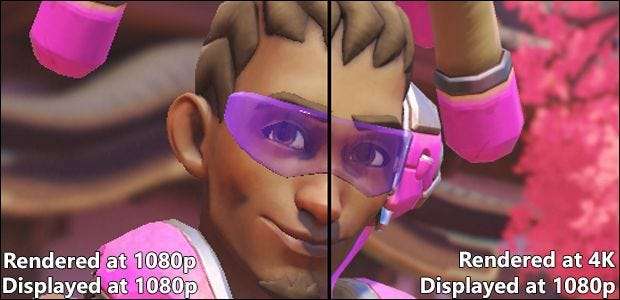
Hier ist eine Overwatch Das Zeichen wird mit der Standardauflösung für die Bildschirmanpassung links und einer 200% Super-Sampling-Technik rechts gerendert. Beide zeigen mit 1080p die maximale Auflösung vieler Standardmonitore an. Das Bild links wird jedoch in der Spiel-Engine mit 1080p gerendert, während das Bild rechts mit 4K (3840 × 2160) gerendert wird. Beachten Sie die glatteren, weniger gezackten Linien am Rand gerenderter Objekte wie Lucios Schutzbrille und den gleichmäßigeren Übergang von Schatten und Hauttönen. Und vorhersehbarerweise habe ich eine deutlich niedrigere Framerate beobachtet, während das Spiel mit 200% seiner normalen Auflösung lief und in komplexen Kampfszenen, in denen das Spiel zuvor mit steinfesten 60 fps lief, in die 40er und 30er Jahre abfiel.
Die Ergebnisse der Anwendung von Super-Sampling-Techniken können von System zu System und sogar von Spiel zu Spiel variieren. Der allgemeine Konsens unter den leistungsorientierten Enthusiasten, die diese Technik verwenden, ist, dass sie am besten für ältere PC-Spiele oder Konsolenanschlüsse mit geringer Leistung geeignet ist, die normalerweise nicht die volle Leistung Ihres Gaming-PCs benötigen und manchmal keine komplexeren Anti-Aliasing-Optionen aufweisen . Diese Spiele können 60 Bilder pro Sekunde verarbeiten, selbst wenn sie übergerendert sind. Es ist auch ein großartiges Tool, um künstlerische oder interessante Screenshots zu machen oder qualitativ hochwertige Videos aufzunehmen, wenn Sie sich dafür interessieren.
Hier ist ein ziemlich gutes Beispiel für die feinen Details, die durch künstliche Erhöhung der Auflösung hinzugefügt werden können, in diesem Fall über AMDs proprietäre Virtual Super Resolution.
Es gibt zwei grundlegende Möglichkeiten, um dies zu erreichen: über das Treiberprogramm Ihrer Grafikkarte oder über das Spiel selbst. Beachten Sie, dass derzeit nur wenige Spiele die letztere Option unterstützen. Wir empfehlen, beide zu testen, wenn sie Ihnen zur Verfügung stehen.
Option 1: Aktivieren Sie Supersampling über die Grafikkarte
Diese Methode wird Windows selbst dazu zwingen, Bilder mit einer höheren Auflösung zu rendern, als dies normalerweise möglich wäre.
NVIDIA-Grafikkarten
Öffnen Sie für NVIDIA-GPU-Besitzer die NVIDIA-Systemsteuerung und klicken Sie dann auf "Desktopgröße und -position anpassen". Stellen Sie sicher, dass die Option „Überschreiben des von Spielen und Programmen festgelegten Skalierungsmodus“ in Abschnitt 2 aktiviert ist.
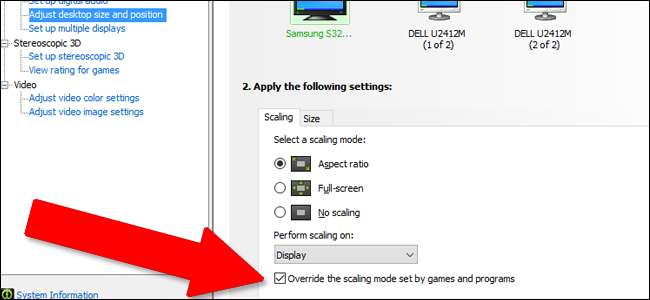
Klicken Sie nun links in der Spalte "Anzeige" auf "Auflösung ändern". Klicken Sie auf "Anpassen" und dann auf "Benutzerdefinierte Auflösung erstellen".
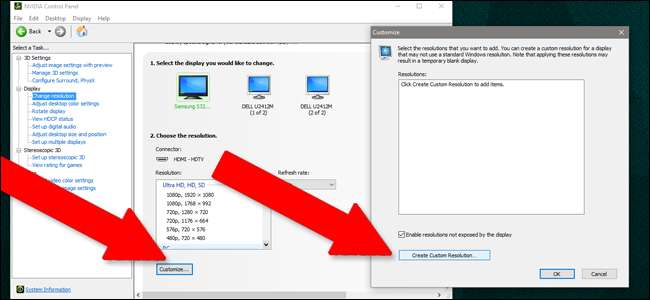
Sie möchten eine neue skalierte Auflösung erstellen, die höher als die native ist, sich jedoch mit dem Seitenverhältnis Ihres Monitors skalieren lässt: 16: 9 für die meisten Breitbild-Displays, 16:10 für einige seltenere „Pro“ -Displays und 4: 3 für ältere LCD- und CRT-Monitore . Wenn Ihr normaler Monitor beispielsweise eine Auflösung von 1920 × 1080 (ein Verhältnis von 16: 9) hat, können Sie eine neue Auflösung von 2560 × 1440 hinzufügen oder diese auf eine volle 4K-Auflösung von 3840 × 2160 erhöhen - beides davon sind auch 16: 9-Verhältnisse.
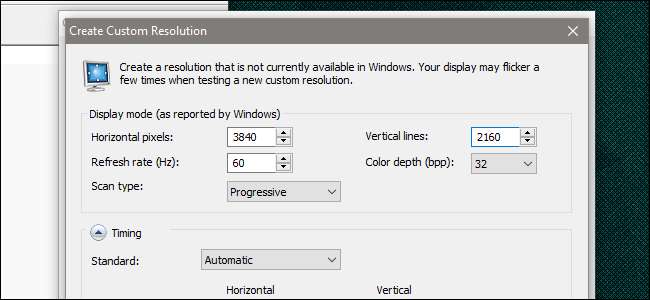
Klicken Sie auf "Test", um festzustellen, ob Ihr Monitor die neue Auflösung akzeptiert. Einige werden dies nicht tun. Sie zeigen lediglich einen leeren Bildschirm oder eine Fehlermeldung an. Wenn dies der Fall ist, haben Sie mehr oder weniger Pech und müssen mit dem folgenden spielspezifischen Abschnitt fortfahren.
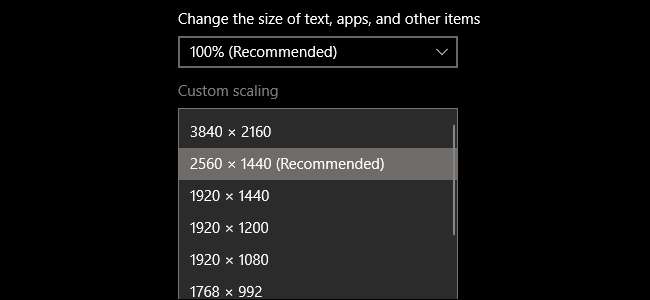
Wenn der Test erfolgreich ist, haben Sie jetzt eine neue Auflösungsoption in den Windows-Anzeigeeinstellungen (klicken Sie mit der rechten Maustaste auf den Desktop und klicken Sie dann auf "Anzeigeeinstellungen"). Sie können die Auflösung einfach vor Spielbeginn höher einstellen und die Renderauflösung nach Bedarf anpassen. Beachten Sie, dass mit der NVIDIA-Systemsteuerung mehrere benutzerdefinierte Auflösungen in Windows hinzugefügt werden können.
AMD-Grafikkarten
Die Implementierung dieser Techniken durch AMD wird als "Virtual Super Resolution" bezeichnet. VSR wird am unterstützt Radeon HD 7790 GPUs und neuer Bei verschiedenen erhöhten Auflösungen, die sich je nach verfügbarer Leistung Ihrer Karte ändern, kann die Radeon R9-Serie virtuelle Auflösungen von bis zu 4 KB verarbeiten.
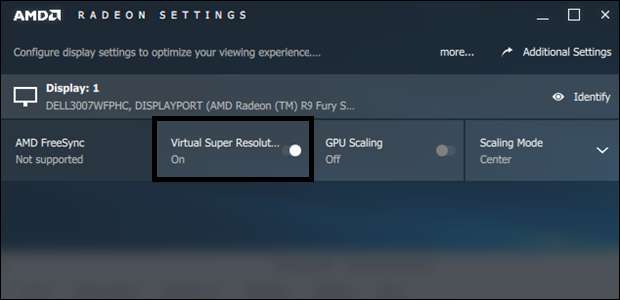
Die Implementierung von AMD ist auch etwas benutzerfreundlicher als die von NVIDIA: Öffnen Sie einfach das Programm "Radeon-Einstellungen", klicken Sie auf "Anzeige" und schalten Sie die Option "Virtuelle Superauflösung" auf "Ein". Spiele sollten dann auf Auflösungen angepasst werden können, die über Ihrer maximalen Windows-Auflösung liegen, ohne die tatsächlichen Systemeinstellungen zu beeinflussen.
Es ist möglich, verschiedene Auflösungen anzuwenden und in Windows auf nicht unterstützten Radeon-Karten zu aktivieren. Dies ist jedoch viel schwieriger und zeitaufwändiger und erfordert Änderungen direkt an der Windows-Registrierung. Hier ist eine Anleitung , aber bitte fahren Sie mit Vorsicht fort.
Option 2: Supersampling im Spiel aktivieren
Einige neuere Spiele ermöglichen das Rendern von Spielelementen mit einer höheren Auflösung als dem nativen Maximum. Die genaue Position der Einstellung variiert von Spiel zu Spiel, befindet sich jedoch im Allgemeinen im Abschnitt "Anzeige" oder "Grafik".
Hier ist es in Schatten von Mordor :
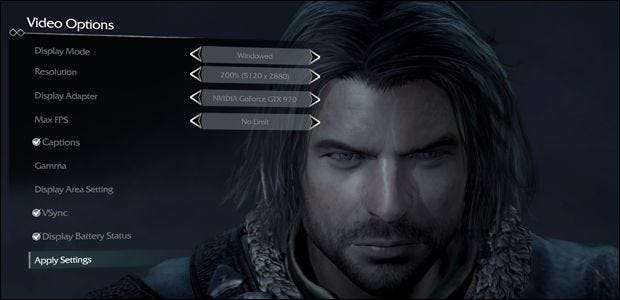
Und Overwatch, unter der Registerkarte "Erweitert":
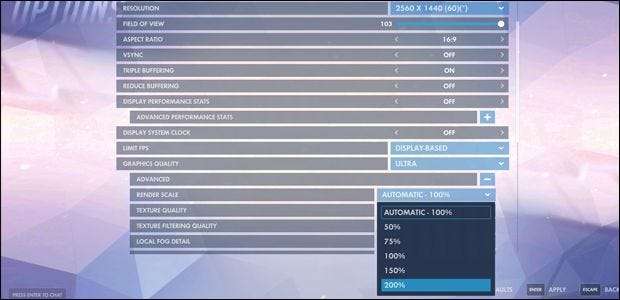
Und in Batman: Arkham Knight .
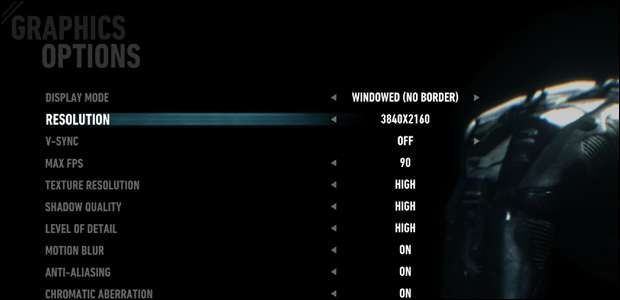
Beachten Sie, dass sie in allen drei obigen Beispielen auf meinem 2560 × 1440-Monitor angezeigt werden. Wenn sich Ihr Spiel weigert, über der maximalen Auflösung Ihres Monitors anzuzeigen (ohne die grundlegenderen Grafikverbesserungen im obigen GPU-Abschnitt), wird diese Funktion nicht unterstützt.
Bildquelle: AMD







